今回は「会議招集をする方法と会議室を予約する方法」についてです。
1.初めに
会社で会議をする時、会議の参加可否の返答を求めるメールが届いたり、OutlookやTeamsの予定表に会議の日程が表示されたりしますよね?
会議の招集を受ける側は返答をするだけなので楽なのですが、招集側は会議方法・会議場所・会議参加対象など、指定するものが多く結構面倒です。
人によってはあまり会議招集する側になることはないので、やり方を忘れることもあるでしょう。
私がそうです。
ということで、今回はOutlookで会議招集をする方法と会議室を予約する方法について記述していこうと思います。
2.Outlookで会議招集する方法と会議室を予約する方法
会議招集と会議室の指定ですが、同時に可能です。
①新しい会議を開く。
Outlookを開くと通常はメールの送受信フォルダが表示されていますが、それは画面左下のメールマーク✉が選択されているからです。
その隣にあるカレンダーのマーク📅を選択するとスケジュールが表示されます。
ここで、「ホーム」⇒「新規作成」⇒「新しい会議」⇒「新しい会議(M)」を選択します。
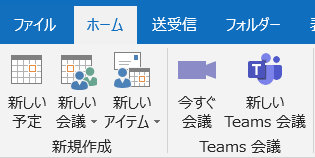
※2023/12/25時点のバージョンでは自分以外の予定表を表示した状態の時のみプルダウンが存在するようになっていました。
プルダウンが表示されていない状態なら「新しい会議」を選択してください。
また、後でよく関わる人・よく使用する会議室を簡単に招集・予約する方法を記述していますが、「全員で新しい会議」という表示も「全員と会議(L)」に切り換わっています。
この辺りのレイアウトを頻繁に変更されるとユーザーとしては辟易するんですけどねぇ…。
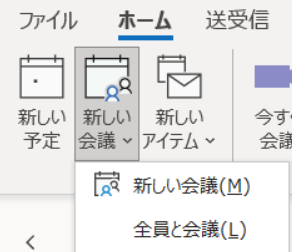
②会議参加対象と会議室を指定する。
図2のような画面が表示されるので、「宛先」から会議参加対象者を指定し、「場所」から会議室を選択します。
後は、「送信」をクリックするだけです。
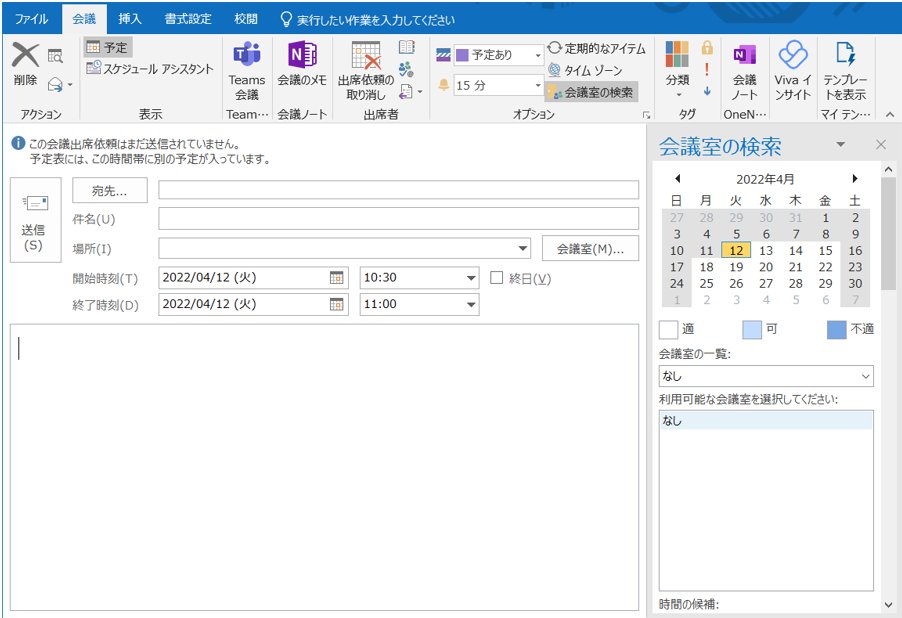
ちなみに、久しぶりに開いてみたらレイアウトが変わっていましたが、宛先の指定方法が必須(必ず参加するように)と任意(参加しなくてもいいよ)に分かれているくらいで、大した差はありませんでした。
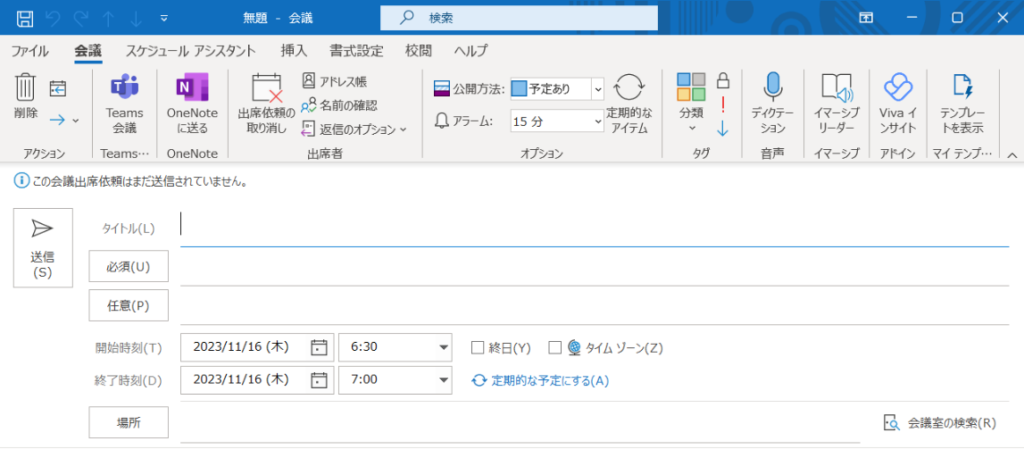
3.よく関わる人・よく使用する会議室をグループ化して簡単に予約する方法
上記の手順だと確かに予約は可能なのですが、「宛先」と「場所」をわざわざ指定しなければならないので何かと面倒です。
全社員・全会議室の名簿がズラッと表示されますからね。
ですが、大体使用する会議室は自分の居るフロアだったり、招集するのもある程度関わり合いがある人だったりしますよね?
このように、毎回同じような人・場所の場合、もっと簡単に会議招集・会議室予約をする方法があります。
①新規グループを作成する。
通常、スケジュールを開くと自分のスケジュールしか表示されません。
ですが、自分の上司や部下のスケジュールも見れた方が何かと便利です。
そんな時はグループ化が便利です。
「ホーム」⇒「予定表の管理」⇒「予定表グループ」⇒「新しい予定表グループの作成(C)」の順番に選択し、グループ名を入力します。
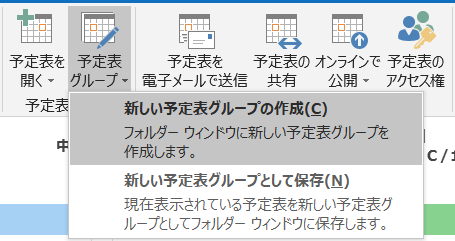
すると、グループメンバーの設定画面が表示されます。
ここでは、人だけでなく会議室も選択することが可能です。
システムに登録されていればね。
なので、よく関わる人達のグループとよく使用する会議室のグループの2つのグループを作成することをおすすめします。
②会議室の空き状況を確認する。
うまくグループ化ができると、画面左側のスペースに作成したグループが表示されるようになります。
ここでチェック☑を入れた人(会議室)の予定(空き状況)のスケジュールが確認できますので、会議を開きたい時間に使用予定の入っていない会議室を探します。
該当する会議室があったら、その会議室だけチェック☑を入れてください。
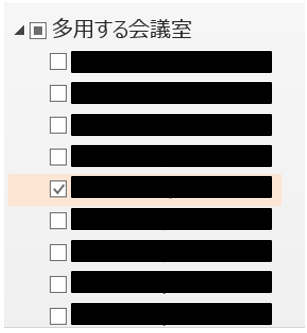
③全員で新しい会議を開く。
「ホーム」⇒「新規作成」⇒「新しい会議」⇒「全員で新しい会議」を選択します。
2-①の手順とは一番最後に選んでいる項目が異なります。
こうすると、先程チェック☑を入れた会議室が既に入力された状態の画面が表示されます。
後は、会議に招集したい相手を選択するだけです。
無駄な手順が省けたでしょう?
ちなみに、会議に招集したい人も別途グループ化してあるリスト内に含まれているとしたら、その人にもチェック☑を入れた状態で「全員で新しい会議」を選択してみてください。
すると、選択した人も宛先に入力された状態で表示されます。
同じような面子・場所で会議を開くなら、この手順を覚えておくと非常にスムーズになりますので、ぜひ活用してみてください。
以上、「会議招集をする方法と会議室を予約する方法」についてでした。


